過度擁擠的硬碟驅動器和巨大的視頻檔大小可能是一個非常令人頭疼的問題,尤其是對於經常處理視頻檔的 Mac 使用者而言。但不要擔心,解決方案在於視頻壓縮。本文將指導您完成 Mac上減小 MP4 檔案大小的過程,説明您在不影響質量的情況下節省空間。
Video Converter Ultimate 是一款廣受歡迎和使用的 Mac 視頻壓縮器。幸運的是,Video Converter Ultimate 也可以為 Windows 使用者工作。視頻檔壓縮器相容多種視頻和音訊檔格式。它可以在不影響視頻質量的情況下顯著壓縮您的 Mac 視頻檔。
Video Converter Ultimate的功能:
這是有關如何使用 Video Converter Ultimate 在 Mac 上壓縮視頻檔的一般指南。
01在您的 Mac 設備上下載、安裝並運行 Video Converter Ultimate。點擊主選單中的「工具箱」 然後點擊「視頻壓縮器」 按鈕。

02轉到 視頻壓縮器 視窗以自定義檔名、輸出格式、大小、比特率和解析度。
03按兩下預覽以在縮小尺寸之前預覽視頻檔。然後,按兩下壓縮以減小視頻大小。

閱讀更多:
如何在不損失質量的情況下減小 MP4 檔大小 [7 種簡單方法]
MacBook 有幾個內置工具,可以説明您壓縮 MacBook 上的檔。使用這些內置檔壓縮器,您無需下載任何軟體或使用在線Mac視頻檔壓縮器。瞭解如何使用這些內置工具在 Mac上壓縮視頻檔。
QuickTime Player 是一款媒體播放機,也可用於編輯和匯出各種格式的視頻。它是一個內置的 Mac 螢幕錄影機,如果您的 Mac 設備上沒有它,您也可以下載它。若要使用 QuickTime Player 壓縮視頻,請按照下列步驟操作:
步驟 1。在 Mac上打開QuickTime Player。按兩下選單列中的「檔」 然後選擇「打開檔」 以選擇要壓縮的影片。

第2步。再次按下「檔」,然後選擇「導出為」以匯出視頻。
第 3 步。選擇解析度和質量選項來壓縮視頻。按一下保存以匯出壓縮視頻。
iMovie 是一款預裝在 Mac 上的視頻編輯軟體,並提供簡單的視頻壓縮選項。以下是如何在 Mac上壓縮視頻檔。
步驟 1。在 Mac上打開 iMovie。點擊選單欄中的「檔」 ,然後選擇「導入媒體」 以選擇要壓縮的視頻。
第2步。將視頻檔拖到螢幕底部的時間軸上。
第 3 步。按兩下選單列中的「檔」 然後選擇「共用」 ,然後選擇「檔」 以匯出影片。

第 4 步。選擇解析度和質量選項來壓縮視頻。按一步匯出壓縮視頻。
另請參見:
如果您不想下載任何外部 Mac 檔壓縮器或使用內置功能,則可以使用在線 檔壓縮器。不乏在線 Mac 視頻壓縮器。然而,儘管它們很方便,但用於 Mac 的在線視頻檔壓縮器的功能和特性可能受到限制。此外,由於它們是基於 Web 的,因此它們不如專用視頻檔壓縮器(如 Video Converter Ultimate)安全。
進一步閱讀以瞭解如何使用各種在線應用程式減小 Mac 上的視頻檔大小。
Clideo 是一款在線 Mac 視頻檔壓縮器,這意味著您無需安裝任何軟體即可減小 Mac上的 MP4 檔大小。不幸的是,如果您壓縮 500MB 以上的視頻,Clideo 並不是最好的 Mac 視頻檔壓縮器。
但是,它易於使用,只需按兩下即可説明您壓縮視頻檔大小。以下是使用 Clideo 在 Mac 上減小檔大小的方法。
步驟 1。打開 Clideo Video Compressor,然後按兩下選擇檔“旁邊的下拉功能表以選擇如何上傳大型視頻檔。
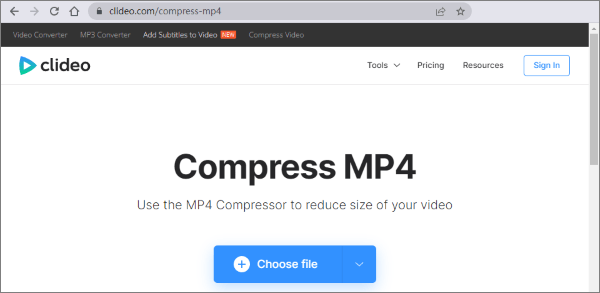
第2步。Clideo 會自動壓縮視頻,無需任何自定義選項。按兩下下載以訪問壓縮檔。

雖然不是在線視頻檔壓縮器,但 Handbrake 可以說是所有使用者(包括 Mac 使用者)可用的最受歡迎的檔壓縮器之一。它是一款免費的開源軟體,提供視頻壓縮,儘管介面略顯笨拙。
Handbrake 提供了多種視頻壓縮預設,您可以利用這些預設獲得最佳視頻編碼效果。以下是使用 Handbrake 壓縮視頻檔以供 Mac 的方法。
步驟 1。在您的 Mac 設備上下載、安裝並啟動 Handbrake。按兩下程式介面左上角的「源」以添加要壓縮的檔。
第2步。在目標選項卡下,按兩下「流覽」。自訂輸出檔名和目標資料夾。點擊「保存」確認。
第 3 步。在輸出設置中設置輸出檔的格式。從提供的選項清單中選擇視頻編解碼器。自定義其他設置,包括幀速率和比特率。
第 4 步。在頂部欄上,按兩下圖片設置以更改視頻的幀大小或解析度。然後,按兩下「開始」開始視頻壓縮過程。
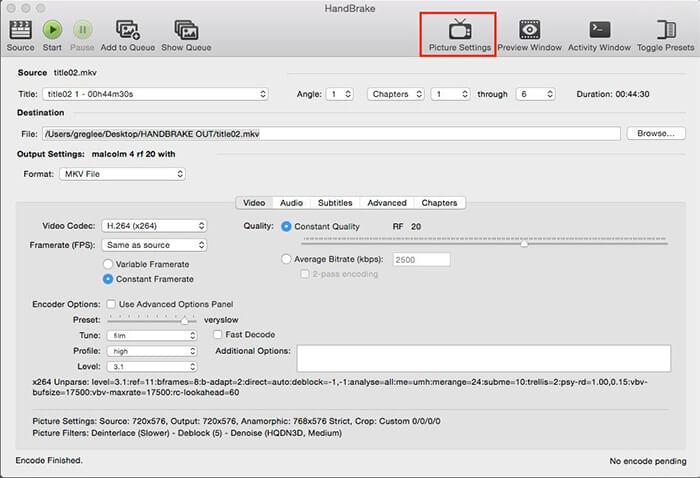
不容錯過:
掌握視頻壓縮的藝術:為 Discord 壓縮視頻的 4 種方法
與 Handbrake 一樣,VLC 是第三方應用程式,並不完全是 在線視頻壓縮器。VLC 是一種流行的開源應用程式,通常用作跨多個作業系統(包括 Mac 和 Windows)的媒體播放機。
除了使用 VLC 播放多種檔案格式外,您還可以使用 VLC 來減小Mac上的視頻檔大小。由於 VLC 是大多數Windows和Mac用戶中廣受歡迎的工具,因此您很有可能已經將其下載並安裝在您的Mac上。
這是有關如何使用 VLC 減小 Mac 上視頻檔大小的指南。
步驟 1。在您的 Mac上啟動 VLC。瀏覽您的設備以查找您的視頻並右鍵按下它。
第2步。轉到「檔」選項卡,然後向下滾動並按兩下轉換/流。
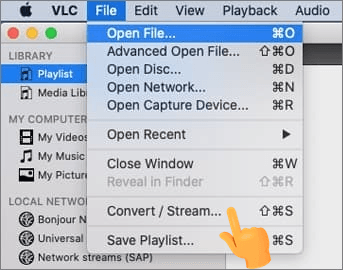
第 3 步。按兩下選擇設定檔下拉選單以從可用的影片預設設定檔中進行選擇。雖然可選,但按兩下自定義以更改視頻解析度、比特率、編解碼器和其他參數。
第 4 步。按兩下另存為檔。
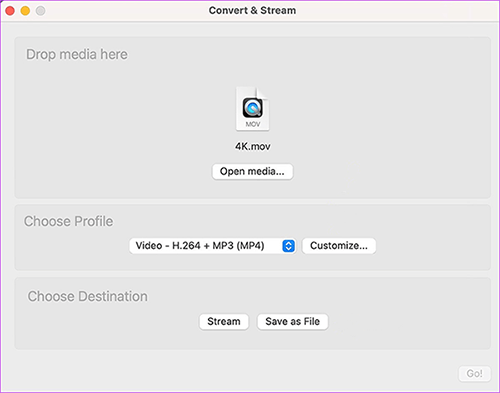
第 5 步。按兩下「瀏覽」並設置目標資料夾。
FreeConvert 是一個基於 Web 的在線視頻檔壓縮器。由於它是基於 Web 的,因此它可以在任何 Web 瀏覽器上運行,這意味著它可以在任何作業系統上運行,包括 Mac.FreeConvert 允許上傳高達 1GB 的流量,這意味著如果您想在 Mac上壓縮較大的視頻,它將不可靠。儘管如此,其非常簡單的用戶介面和易用性彌補了它的缺點。
以下是如何使用 FreeConvert 減小 Mac上的視頻檔大小。
步驟 1。通過您的網路瀏覽器訪問FreeConvert。按兩下選擇檔以選擇並在 Mac上添加視頻檔。

第2步。按兩下旁邊的「設置」齒輪以更改視頻設置。按兩下應用設置「並選擇」 立即壓縮「以上傳視頻並開始壓縮」。
第 3 步。完成後,按兩下下載將壓縮檔保存在 Mac 或雲存儲中。
可能喜歡:
Online Converter 可以説明您在 Mac 上壓縮視頻,而無需下載外部軟體或程式。它支援多種視頻格式,包括 MP4、WMV、MOV、MKV、M4V、AVI 等。要使用 Online Converter 在 Mac 上壓縮視頻:
步驟 1。訪問 Online Converter 的網頁。按兩下選擇檔以添加要壓縮的視頻。
第2步。更改所需的視頻大小,然後從下面的下拉功能表中選擇所需的音訊品質。按兩下轉換以壓縮視頻。
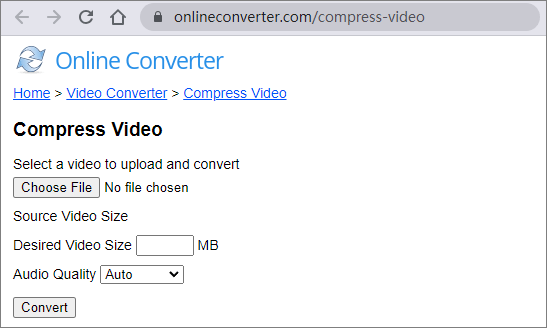
VideoCandy 是一款免費的在線視頻編輯器,可用於減小視頻檔大小並保持文件品質。您可以使用 VideoCandy 合併視頻、循環視頻、旋轉視頻等。
按照以下步驟使用此在線壓縮器 Mac 上壓縮視頻。
步驟 1。打開 Video Candy 的視頻壓縮器頁面。按兩下「添加檔」以從 Mac添加檔。
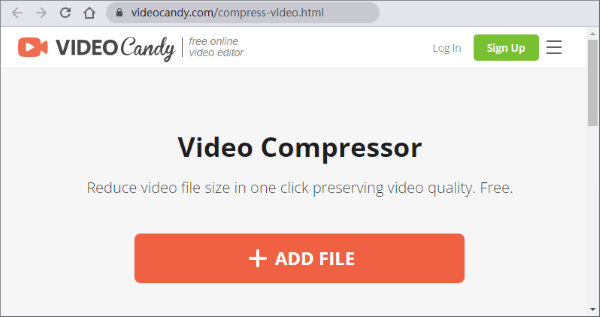
第2步。點擊「下載檔」或按下下面的任一功能繼續。
在內容創作和視頻編輯的現代時代,擁有可靠的 Mac 視頻壓縮器可以節省您的時間、金錢和精力。有很多在線和離線工具可以説明您減小 Mac上的視頻檔大小。
一方面,您可以使用 QuickTime 和 iMovie 等內置功能來壓縮 Mac上的視頻。另一方面,您可以嘗試在線和離線的第三方應用程式,如 VLC、Clideo 等。
但是,如果您想要一個整潔的視頻壓縮結果,Video Converter Ultimate 是最好的 Mac 視頻壓縮器。這是一個專用的綜合解決方案,可説明您壓縮大型視頻。下載並安裝 Video Converter Ultimate,立即開始減小 Mac 上的 MP4 檔大小。
相關文章:
只需點擊幾下即可將 VOB 轉換為 MP4 [專家提示和技巧]